Печать финансового плана лечения
В системе предусмотрена печать финансового плана лечения. Ей можно воспользоваться как при создании, утверждении, согласовании плана, так и на любом этапе лечения.
Для этого необходимо нажать на кнопку «Печать» и выбрать вкладку «Финансового плана».
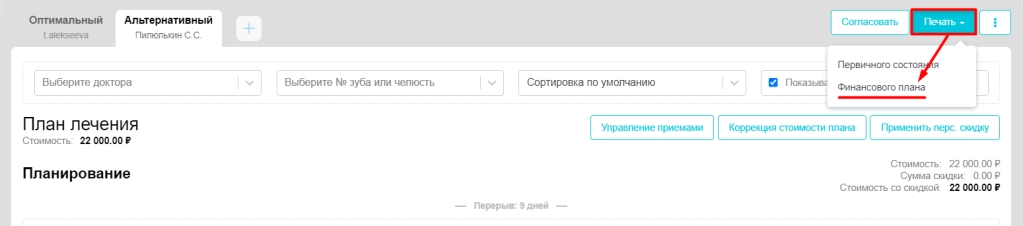
В окне печати финансового плана необходимо выполнить следующие действия:
1. Выбрать филиал (если в клинике один филиал, он будет указан по умолчанию);
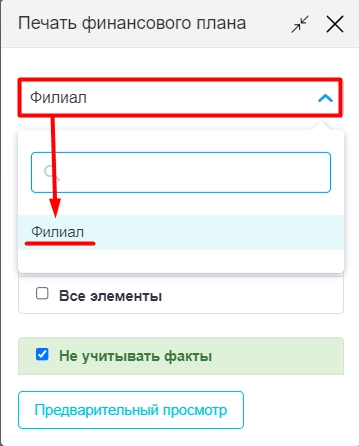
2. Выбрать этап для печати;
Здесь, при выборе опции "Все элементы", в печатную форму финансового плана попадут все этапы лечения,
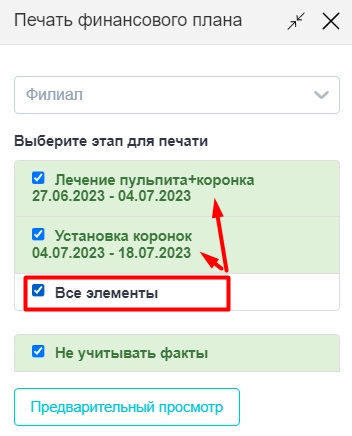
либо можно выбрать один или несколько этапов для отображения в печатной форме.
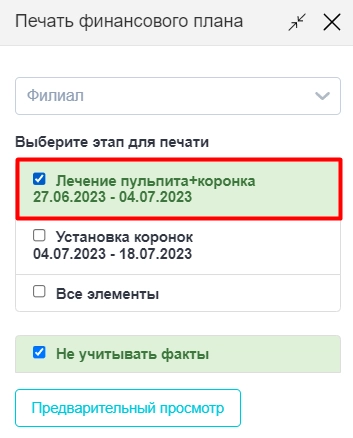
Также в окне печати финансового плана предусмотрена опция "Не учитывать факты". Если опция включена, приемы в состоянии факт в печатной форме отображаться не будут. При выключенной опции, на печать будут выведены все приемы из плана лечения.
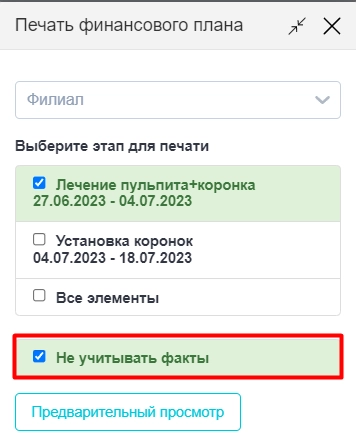
Далее необходимо нажать на кнопку "Предварительный просмотр",
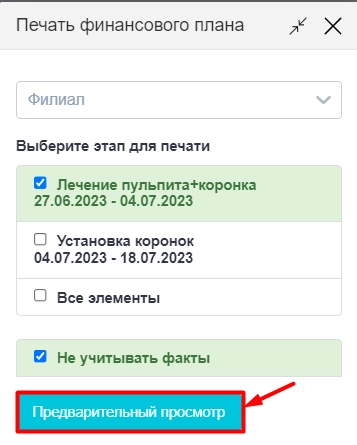
откроется печатная форма финансового плана, которую можно, при необходимости, отредактировать.
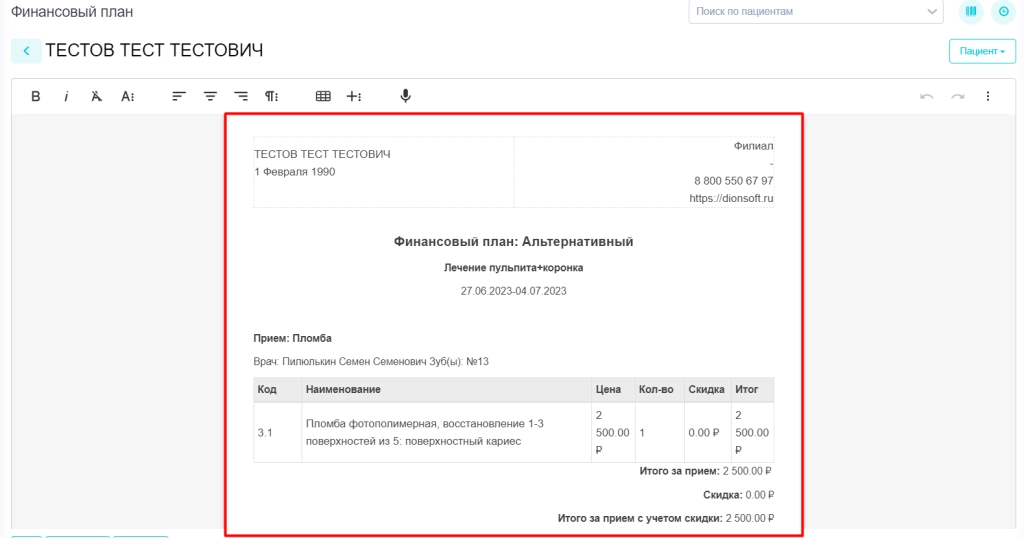
В верхней части печатной формы доступны следующие функции для редактирования:
1. Редактирование формата текста:
- Жирный;
- Курсив;
- Удалить форматирование;
![]()
2. Редактирование текста:
- Подчеркнутый;
- Зачеркнутый;
- Нижний индекс;
- Верхний индекс;
- Шрифт;
- Размер шрифта;
- Цвет текста;
- Цвет фона.

Шрифт и размер шрифта можно выбрать из выпадающего списка.
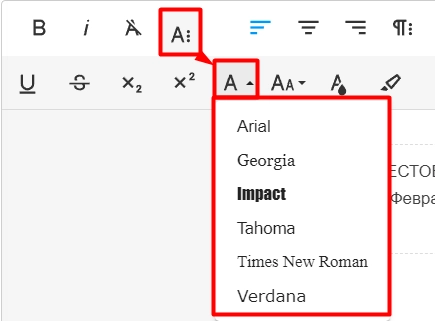
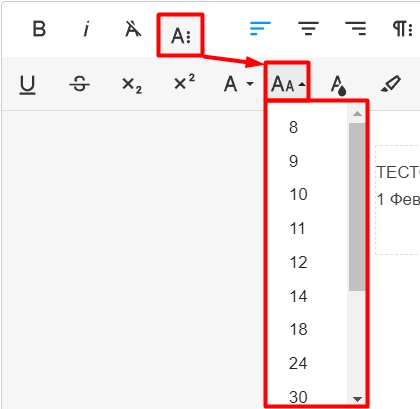
3. Размещение текста:
- По левому краю;
- По центру;
- По правому краю.

4. Редактирование параграфа:
- Нумерованный список;
- По ширине;
- Маркированный список;
- Формат абзаца;
- Стиль абзаца;
- Высота линии;
- Уменьшить отступ;
- Увеличить отступ;
- Цитата.

5. Вставка таблицы в печатную форму;
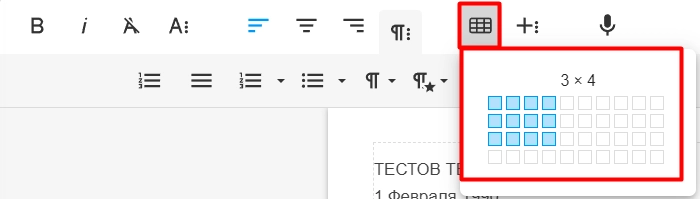
6. Вставка:
- Специальные символы;
- Вставить горизонтальную линию;
- Вставить изображение.

7. Голосовой ввод (функция доступна только при наличии микрофона в используемой компьютерной технике);

8. Отмена и повтор действий;
9. Другое:
- На весь экран;
- Выбрать всё;
- Просмотр HTML-кода;
- Помощь.
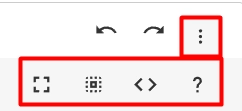
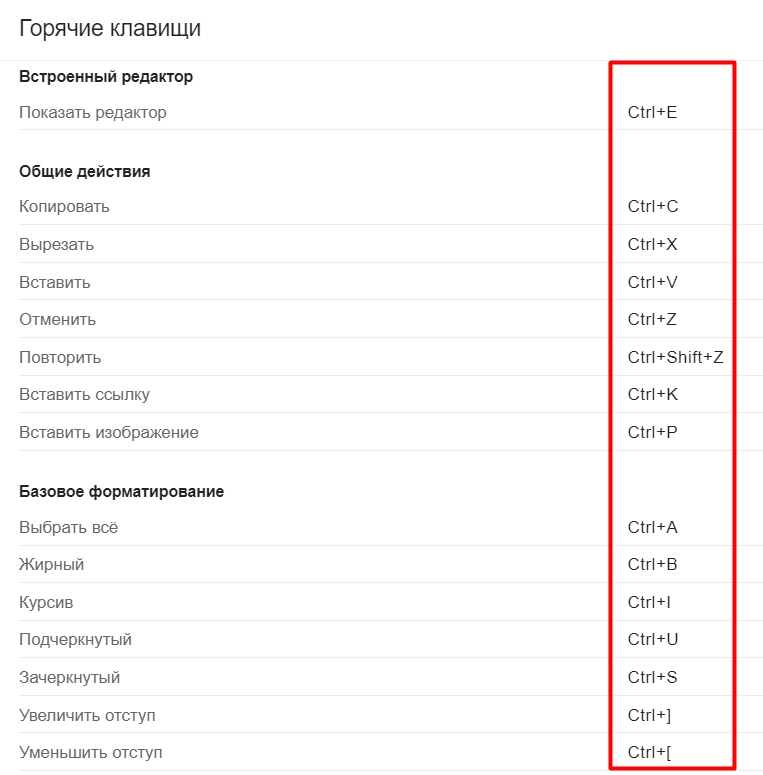
В нижней части печатной формы предусмотрены дополнительные функции:
- Советы по форматированию;
- Печать;
- Отмена.
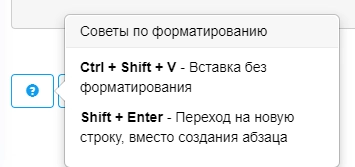
Кнопка "Печать" отправляет финансовый план лечения на печать;
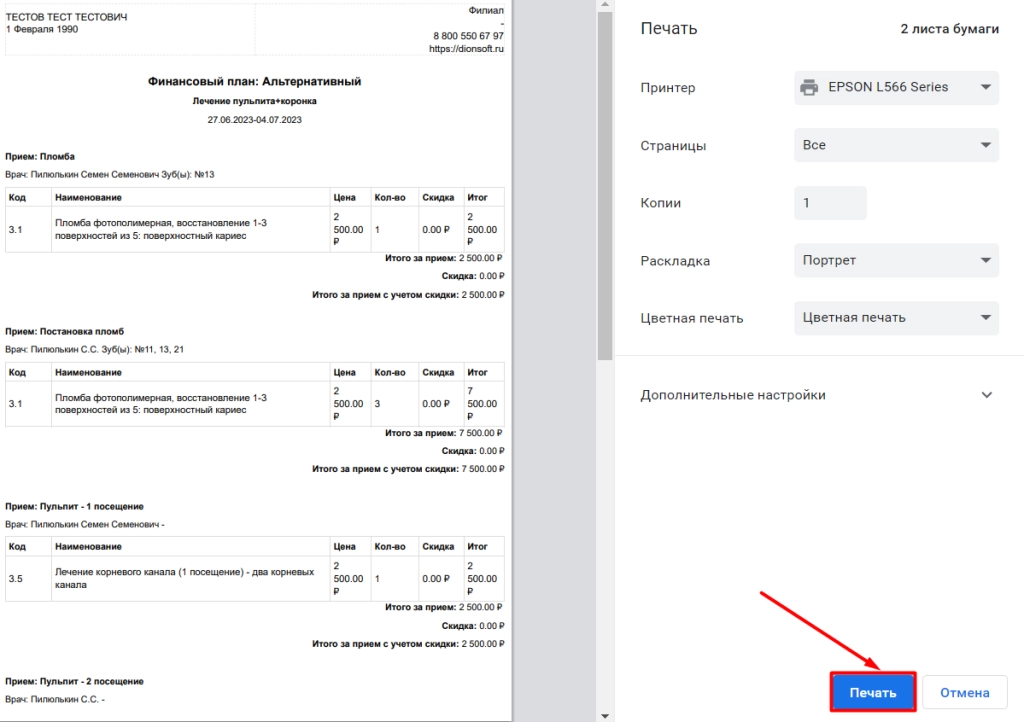
Также в окне вывода на печать предусмотрена функция сохранения документа.
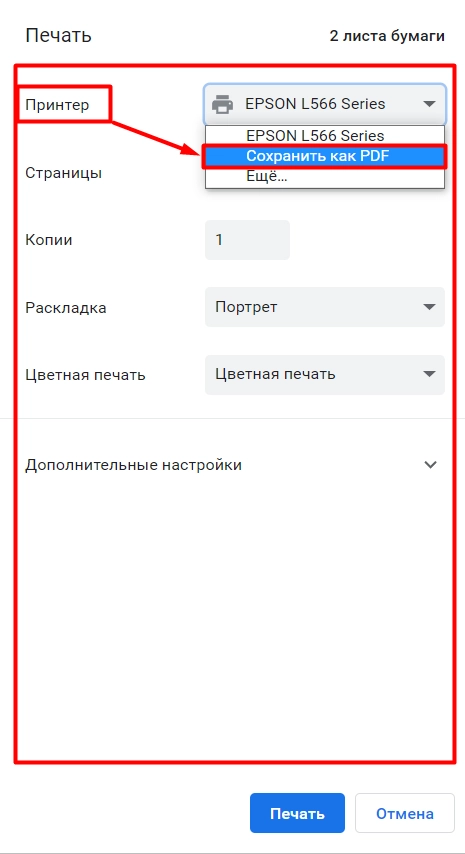
Кнопка "Отмена" возвращает в зубную формулу пациента.